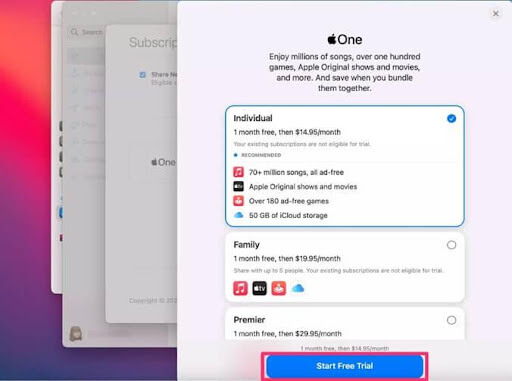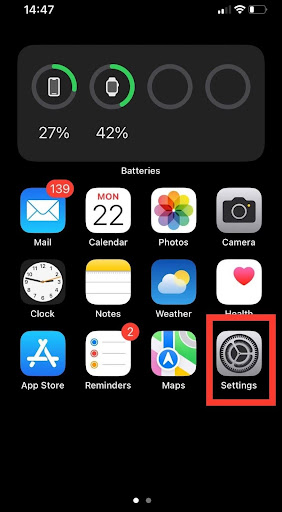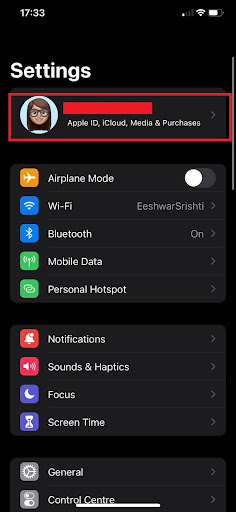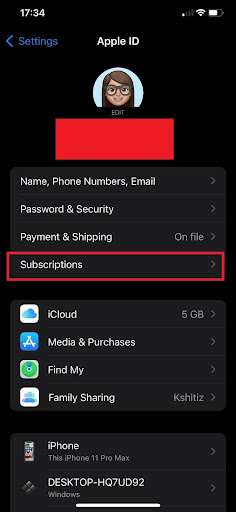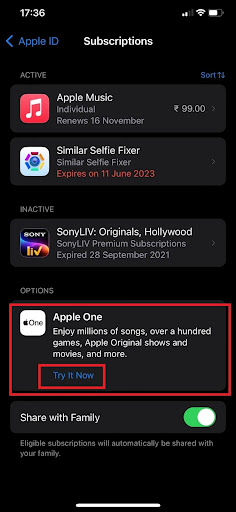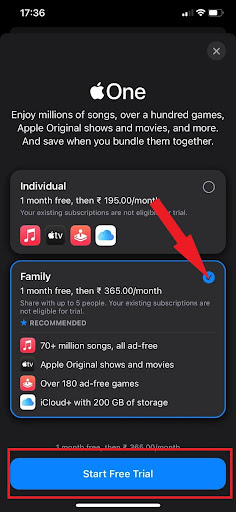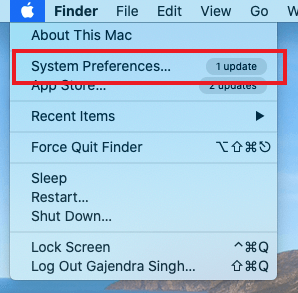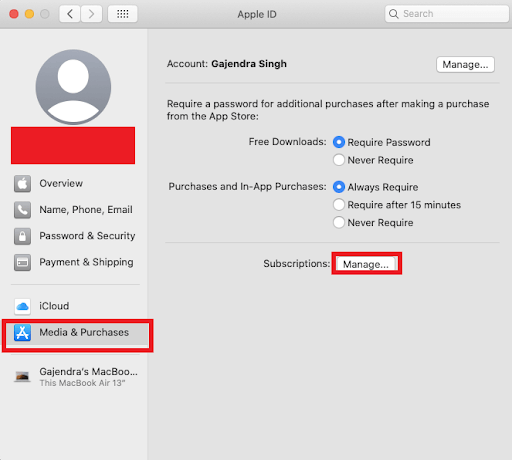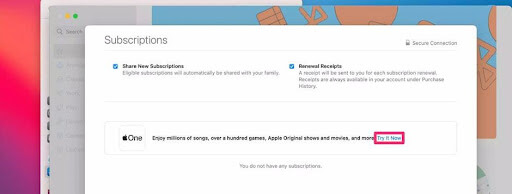ວິທີການລົງທະບຽນສໍາລັບ Apple One ໃນອຸປະກອນໃດກໍ່ຕາມ.
Apple ໃຫ້ບໍລິການສະຫມັກຕ່າງໆ, ລວມທັງ News+, Fitness+, Apple TV+, Apple Arcade, Apple Music, iCloud+, Apple TV + . ການບໍລິການເຫຼົ່ານີ້ຊ່ວຍໃຫ້ທ່ານແຈ້ງໃຫ້ທ່ານຮູ້, ບັນເທີງ, ແລະປະຫຍັດບ່ອນເກັບມ້ຽນ. ໂຊກດີລວມທັງຄຸນສົມບັດເຫຼົ່ານີ້, ພວກເຂົາຍັງສະເຫນີຊຸດສະມາຊິກ Apple all-in-One, ເຊິ່ງຊ່ວຍໃຫ້ທ່ານສາມາດເລືອກການບໍລິການທີ່ທ່ານຕ້ອງການສໍາລັບຄ່າທໍານຽມການສະຫມັກຕ່ໍາຫນຶ່ງ.
ຊຸດສະໝັກສະມາຊິກພິເສດ, ທີ່ຮູ້ຈັກໃນນາມ "Apple One Plan," ລວມເອົາສີ່ການບໍລິການຂອງ Apple ລະດັບພຣີມຽມເຂົ້າໃນແຜນການດຽວ. ໃນເດືອນຕຸລາ 2020, Apple ໄດ້ເປີດເຜີຍຊຸດການເປັນສະມາຊິກ Apple One, ໃຫ້ທ່ານເຂົ້າເຖິງການບໍລິການເຫຼົ່ານັ້ນໄດ້ງ່າຍດ້ວຍລາຄາດຽວເທົ່ານັ້ນ.
ຄູ່ມືນີ້ຈະອະທິບາຍວິທີການສະໝັກສະມາຊິກ Apple One ໂດຍໃຊ້ iPad, iPhone ແລະ Mac ຂອງທ່ານ.
| ຫມາຍເຫດ: ເພື່ອສະໝັກສະມາຊິກ Apple One, ທ່ານຕ້ອງມີ iOS, iPadOS 14, ແລະ macOS Big Sur ໃນອຸປະກອນຂອງທ່ານ. |
ຂໍ້ມູນລາຄາສໍາລັບແຜນການສະຫມັກ Apple One ທັງຫມົດ
Apple ໃຫ້ສາມຊຸດ. ອີງຕາມຄວາມຕ້ອງການຂອງທ່ານ, ທ່ານສາມາດເລືອກອັນໃດກໍໄດ້.
- ແຜນການດຽວໃນລາຄາ $14.95/ເດືອນ: ທ່ານສາມາດຫຼິ້ນເກມໄດ້ Apple Arcade ຖ່າຍທອດລາຍການ Apple TV+, ຟັງເພງ ແລະ ຈັດເກັບໄຟລ໌ໄດ້ສູງສຸດ 50GB ດ້ວຍລາຄາຕໍ່າດຽວກັບແພັກເກດ Apple One ດຽວ. ຢ່າງໃດກໍຕາມ, Apple Music ບໍ່ສາມາດແບ່ງປັນກັບຫມູ່ເພື່ອນແລະຄອບຄົວດ້ວຍການສະຫມັກນີ້. ສ່ວນທີ່ເຫຼືອສາມາດແບ່ງປັນໄດ້.
- ແຜນຄອບຄົວໃນລາຄາ $19.95/ເດືອນ: ທ່ານສາມາດແບ່ງປັນການບໍລິການທີ່ທ່ານມັກເຊັ່ນ Apple TV + ແລະ Apple Music ແລະ iCloud + ແລະ Apple Arcade, ພ້ອມກັບສະມາຊິກຄອບຄົວອື່ນເຖິງ 5 ຄົນ ເມື່ອທ່ານສະໝັກໃຊ້ Apple One Family Plan. ການສະໝັກໃຊ້ນີ້ເຮັດໃຫ້ຄອບຄົວຂອງທ່ານເຂົ້າເຖິງພື້ນທີ່ຈັດເກັບຂໍ້ມູນ iCloud 200 GB.
- ແຜນການ Premier ທີ່ $29.99 ຕໍ່ເດືອນ: ຄຸນສົມບັດແຜນຄອບຄົວທັງໝົດແມ່ນລວມຢູ່ໃນແພັກເກດ Premiere, ເຊິ່ງລວມມີບ່ອນຈັດເກັບຂໍ້ມູນ iCloud 2 TB, Apple Fitness+, ແລະ Apple News. ຊຸດການສະໝັກໃຊ້ Apple All-in-One ນີ້ຍັງສາມາດແບ່ງປັນກັບສະມາຊິກຄອບຄົວອີກຫ້າຄົນໄດ້.
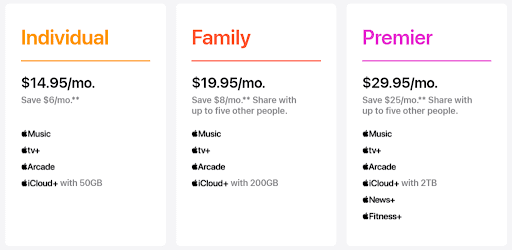
ວິທີການລົງທະບຽນສໍາລັບ Apple One ໃນອຸປະກອນໃດກໍ່ຕາມ
ໄປທີ່ການຕັ້ງຄ່າໃນ iPhone, iPad, ຫຼື Mac ຂອງທ່ານເພື່ອເລີ່ມຕົ້ນ ຫຼືປ່ຽນແຜນ Apple One ຂອງທ່ານ. ປະຕິບັດຕາມຄໍາແນະນໍາ:
ວິທີການລົງທະບຽນສໍາລັບ Apple One ໃນ iPhone ຫຼື iPad
- ເປີດໃຊ້ແອັບ Settings ໃນອຸປະກອນຂອງທ່ານ.
- ຈາກດ້ານເທິງ, ເລືອກ Apple ID ຫຼືຊື່ຂອງທ່ານ.
- ຕອນນີ້ຊອກຫາຕົວເລືອກ "ສະໝັກສະມາຊິກ" ແລະແຕະໃສ່ມັນ.
- ຫຼັງຈາກນັ້ນ, ທ່ານຄວນຈະສາມາດເຂົ້າໄປເບິ່ງ Apple One ໄດ້. ໃຫ້ຄລິກໃສ່ມັນ.
- ສິ່ງທີ່ທ່ານຕ້ອງເຮັດແມ່ນເລືອກແຜນການທີ່ເຫມາະສົມທີ່ສຸດກັບຄວາມຕ້ອງການຂອງທ່ານ.
- ເພື່ອເລີ່ມຕົ້ນແຜນການ Apple One ຂອງທ່ານ, ຄລິກຢືນຢັນຫຼັງຈາກເລືອກເລີ່ມຕົ້ນການທົດລອງຟຣີ.
ນີ້ແມ່ນມັນ! ທ່ານໄດ້ປ່ຽນໄປໃຊ້ແພັກເກດ Apple All-in-One ໃນ iPhone/iPad ຂອງທ່ານສຳເລັດແລ້ວ.
ວິທີການລົງທະບຽນສໍາລັບ Apple One ໃນ Mac
- ໄປທີ່ການຕັ້ງຄ່າລະບົບ.
- ໃນປັດຈຸບັນໃຫ້ຄລິກໃສ່ Apple ID "ຈາກດ້ານເທິງ.
- ທ່ານສາມາດຊອກຫາ "ສື່ມວນຊົນແລະການຊື້" ໃນຖັນຂວາຂອງຫນ້ານີ້. ໃຫ້ຄລິກໃສ່ມັນ.
- ໃນປັດຈຸບັນໃຫ້ຄລິກໃສ່ "Manage Option" ທີ່ຢູ່ເບື້ອງຂວາຂອງ Subscriptions ຢູ່ເບື້ອງຂວາຂອງແຖບ.
- ປ໊ອບອັບຈະປາກົດຢູ່ໃນ AppStore ຂໍໃຫ້ທ່ານແກ້ໄຂການສະຫມັກຂອງທ່ານແລະຊື້ Apple One.
- ເລືອກ "ລອງມັນດຽວນີ້".
- ເລືອກໜຶ່ງໃນສາມແພັກເກດສຳລັບແພັກເກດ Apple One ຂອງທ່ານ, ຈາກນັ້ນປະຕິບັດຕາມຄຳແນະນຳໃນໜ້າຈໍ.
ຄໍາສຸດທ້າຍກ່ຽວກັບວິທີການລົງທະບຽນສໍາລັບ Apple One ໃນອຸປະກອນໃດກໍ່ຕາມ:
ດັ່ງນັ້ນ, ນີ້ແມ່ນວິທີທີ່ທ່ານສາມາດປ່ຽນເປັນ Apple One ໃນອຸປະກອນໃດກໍ່ຕາມ. ຂະບວນການທັງຫມົດແມ່ນກົງໄປກົງມາ. ດ້ວຍການສະໝັກສະມາຊິກພຽງຄັ້ງດຽວ, Apple One ໃຫ້ທ່ານຄົ້ນຫາແອັບ Apple ທີ່ດີທີ່ສຸດ. ທ່ານສາມາດເຂົ້າເຖິງເກມໄດ້ ແລະລາຍການໂທລະພາບ ດົນຕີແລະມີຫຼາຍຫຼາຍ. ດັ່ງນັ້ນ, Apple One ແມ່ນຫນຶ່ງໃນບັນດາຊຸດທີ່ດີທີ່ສຸດສໍາລັບຜູ້ໃຊ້ຂອງລະບົບນິເວດ Apple.